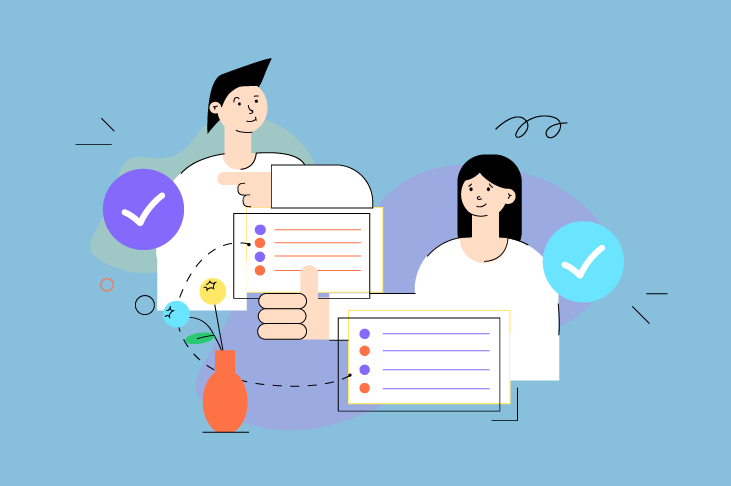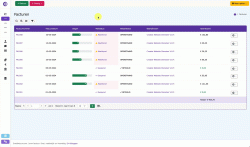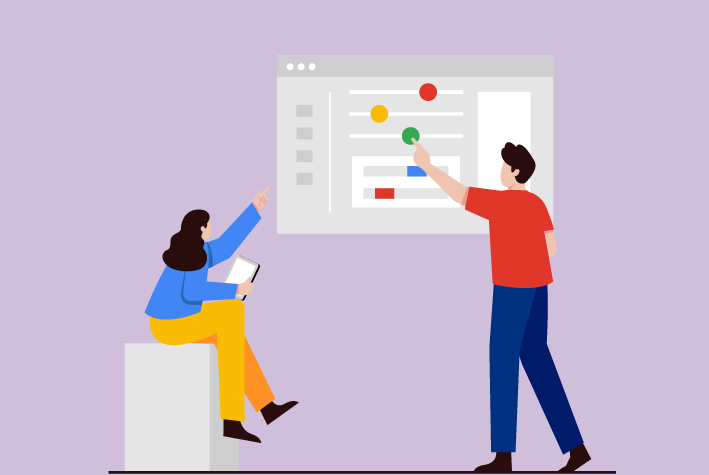Samenvatting
Inspanningsniveau
Niveau: eenvoudig
- Benodigde tijd: 3 minuten
Stappenplan
- Stap 1: Open het ‘Facturen’ overzicht
- Stap 2: Open het ‘Zoekpaneel’
- Stap 3: Combineer dit veld met het veld ‘Relatie’
- Stap 4: Kies eventueel ‘Openstaand’ in het veld ‘Betaalstatus’
- Stap 5: Klik op het paarse ‘Alles tonen’ icoontje om weer alles te tonen
Uitleg
Stap 1: Open het ‘Facturen’ overzicht. Dit brengt je naar de pagina waar al je facturen worden weergegeven.
Stap 2: Open het ‘Zoekpaneel’. Hiermee krijg je toegang tot de zoek- en filteropties.
Stap 3: Combineer dit veld met het veld ‘Relatie’. Selecteer de klant waarvan je de facturen wilt bekijken.
Stap 4: Kies eventueel ‘Openstaand’ in het veld ‘Betaalstatus’. Selecteer deze optie als je alleen de openstaande facturen wilt zien.
Stap 5: Klik op het paarse ‘Alles tonen’ icoontje om weer alles te tonen. Hiermee verwijder je de filters en toon je weer alle facturen.
Met deze stappen kun je eenvoudig de facturen van een specifieke klant bekijken en vervolgens weer het volledige overzicht tonen.
Help ons dit artikel te verbeteren.
Jouw inzichten zijn goud waard! 🌟 Wij zijn voortdurend bezig met het verbeteren van onze kennisbank en jouw hulp kan ons daarbij enorm van dienst zijn.
Heb je tips, suggesties of vragen? Laat dan vooral een reactie achter.
Samen maken we onze kennisbank nóg waardevoller en behulpzamer. Jouw feedback is de sleutel tot onze gezamenlijke groei. Deel je wijsheid met ons en de Snelfactuur-community!
Help ons dit artikel te verbeteren.
Jouw inzichten zijn goud waard! 🌟 Wij zijn voortdurend bezig met het verbeteren van onze kennisbank en jouw hulp kan ons daarbij enorm van dienst zijn.
Heb je tips, suggesties of vragen? Laat dan vooral een reactie achter.
Samen maken we onze kennisbank nóg waardevoller en behulpzamer. Jouw feedback is de sleutel tot onze gezamenlijke groei. Deel je wijsheid met ons en de Snelfactuur-community!